1、我们首先在电脑上打开WPS2019,然后找到要编辑的文字

2、选中要编辑的文字后,点击菜单栏的页面布局菜单项
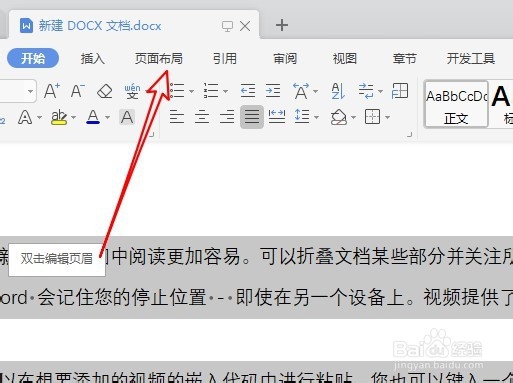
3、接下来在打开的页面布局工具栏,点击分栏的下拉按钮

4、在打开的下拉菜单中选择更多分栏菜单项

5、这时会打开分栏的设置窗口,在窗口中选中三栏的图标

6、接下来点击右侧的分割线前面的复选框,勾选该项

7、最后点击确定按钮后,返回到WPS2019的编辑状态,可以看到在界面中已修改为带有分隔线的三栏文字了

时间:2024-10-13 09:14:31
1、我们首先在电脑上打开WPS2019,然后找到要编辑的文字

2、选中要编辑的文字后,点击菜单栏的页面布局菜单项
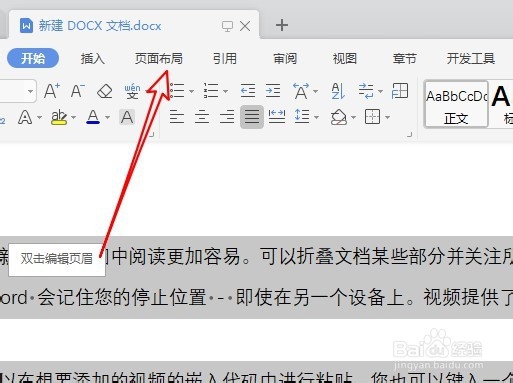
3、接下来在打开的页面布局工具栏,点击分栏的下拉按钮

4、在打开的下拉菜单中选择更多分栏菜单项

5、这时会打开分栏的设置窗口,在窗口中选中三栏的图标

6、接下来点击右侧的分割线前面的复选框,勾选该项

7、最后点击确定按钮后,返回到WPS2019的编辑状态,可以看到在界面中已修改为带有分隔线的三栏文字了

